Alakzatok és átméretezés - trükkök dolgozik egy Excel - táblázat, függvények, képletek,
Excel biztosít a felhasználók számára kész számokat, köztük olyan népszerű kép, mint egy szív, villámlás és a csillagok. Kész darabok közvetlenül kiválasztható a galériában a számok a Beszúrás lap és formátum. Miután beillesztette a szám a munkalapon, akkor megváltoztathatja a méretét és a méret a manipulátorok. A legtöbb számok csatolt úgynevezett szabályozó - sárga vagy rózsaszín gyémánt mellett a kar mérete, amellyel meg lehet változtatni a formáját. Beállítása a pontos méretét a forma, hívja a párbeszédablak inewi Méret és add meg új méretét.
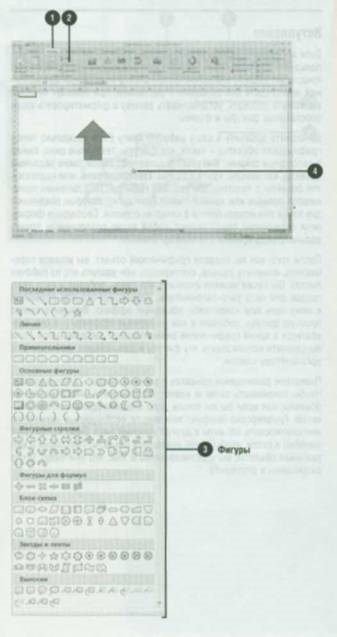
Kell felhívni a formája:
Kattintson a Beszúrás lap.
Kattintson a gombra, alakzatok
Válassza ki a kívánt alakzat, hogy dolgozzon.
Kattintson az egérrel a helyen, ahol a beszúrni kívánt alakját és húzza a kurzort, amíg a képe kerül a kívánt formára és méretre.
Ha felhívni a formák segítségével színes vonalak és kitölti, hogy megfeleljen a témája a munkafüzetet.
Rajzolásához arányos alakja, a kulcsa ing.
Méretének megváltoztatásához a számokat:
Jelölje ki az alakzatot, amelynek mérete a módosítani kívánt.
Húzza az egyik fogantyú mérete:
Méretének megváltoztatásához a tárgy a függőleges vagy vízszintes irányban húzza mérete manipulátor oldalán a kiválasztási mezőben tárgy;
Méretének megváltoztatásához a tárgy mind függőleges, mind vízszintes irányban húzza manipulátor méretének kiválasztása doboz a sarokban a tárgy;
Ahhoz, hogy pontos méretét az új számok, kattintson a Format fülön a Rajzeszközök csoport, és adja meg a pontos magasságát és szélességét a tárgy beállításokat a méret csoportban
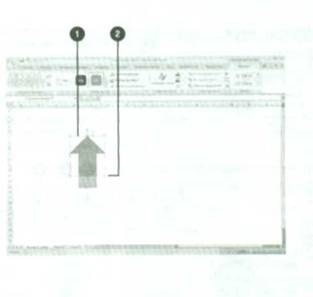
Átalakítani egy formája:
Jelölje ki az alakzatot, amit szeretnénk konvertálni.
Kattintson az egyik az ellenőrzések (a kis sárga gyémánt), majd húzza azt. változtatni az alakját az ábra.
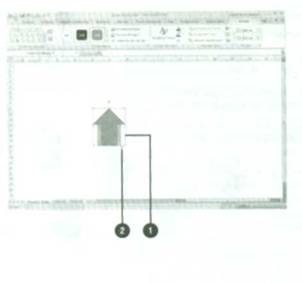
Újabb hírek: